삼성페이 카드 등록하는 방법 (교통카드 추가)
- IT
- 2023. 6. 6.
삼성페이는 너무 편합니다. 매장 제한 없이 스마트폰으로 결제를 할 수 있고, 지하철이나 버스를 탈 때도 손에 들고 있는 스마트폰을 태그 해서 쓸 수 있습니다. 저는 삼성페이에 익숙해져서 다시 지갑으로 돌아기는 힘들 거 같습니다.
최근 신용카드 유효기간이 만료되어서 재발급 받은 카드를 삼성페이에 다시 등록했습니다. 카드 등록과 더불어 교통카드 등록과 소득공제 신청까지 한 번에 진행한 과정을 기록했으니 삼성페이 카드 등록이 필요하신 분들은 참고하시면 좋을 거 같습니다.
삼성페이 카드 등록 방법
1. 등록할 실물 카드를 준비합니다.

2. 삼성페이 앱을 켜고 오른쪽 상단에 + 버튼을 누릅니다.

3. 추가할 항목으로 결제 카드를 선택합니다.
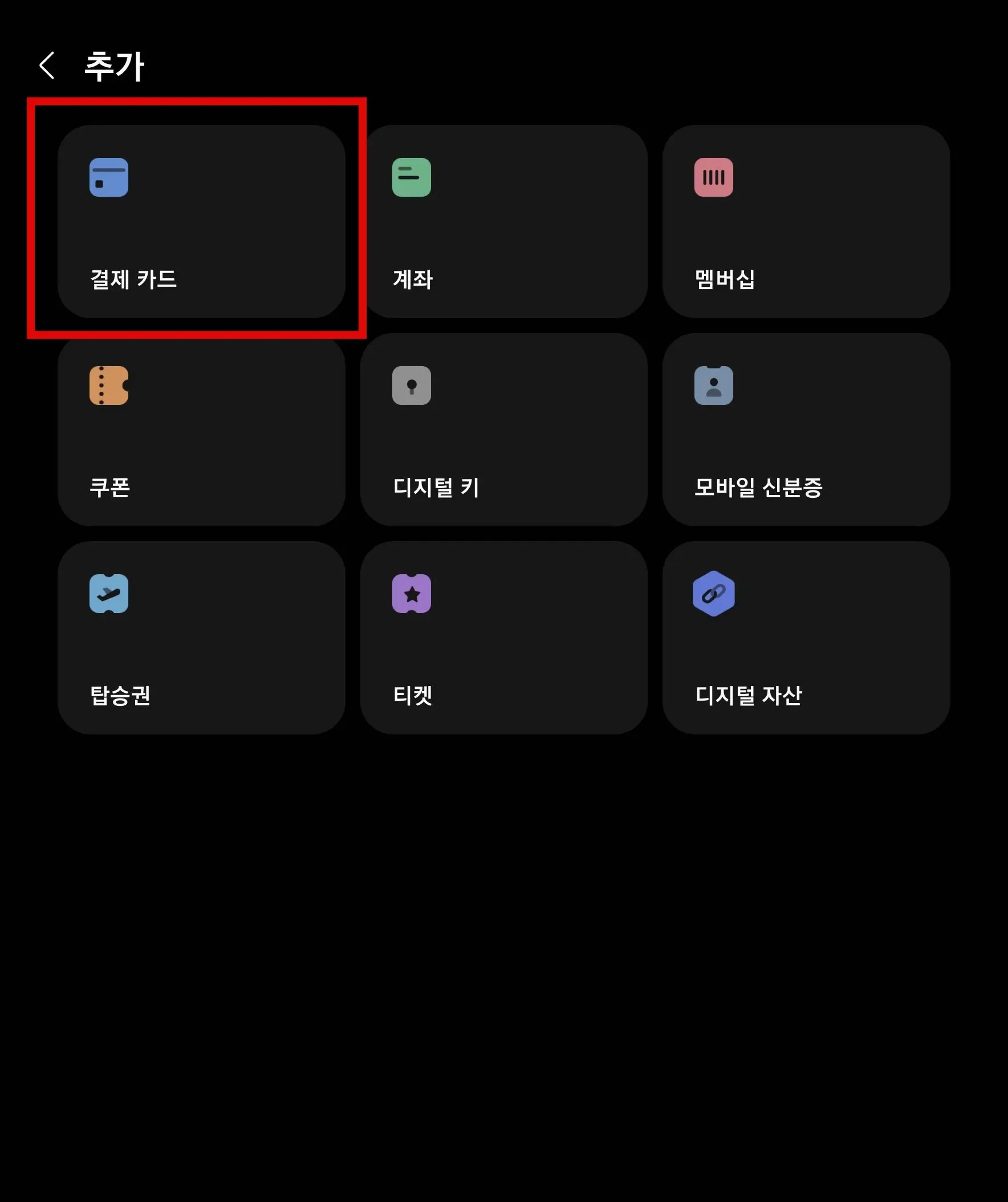
4. 사진으로 찍어 카드 추가를 선택합니다.
카메라가 켜지면 네모난 틀 안에 카드를 비추면 알아서 카드 정보가 인식 됩니다. 인식률도 좋은 편이라 크게 애먹으시진 않을 거에요. 혹시 인식이 잘 안 되면 조명이 없는 어두운 곳에서 해보시면 좀 더 잘 됩니다.
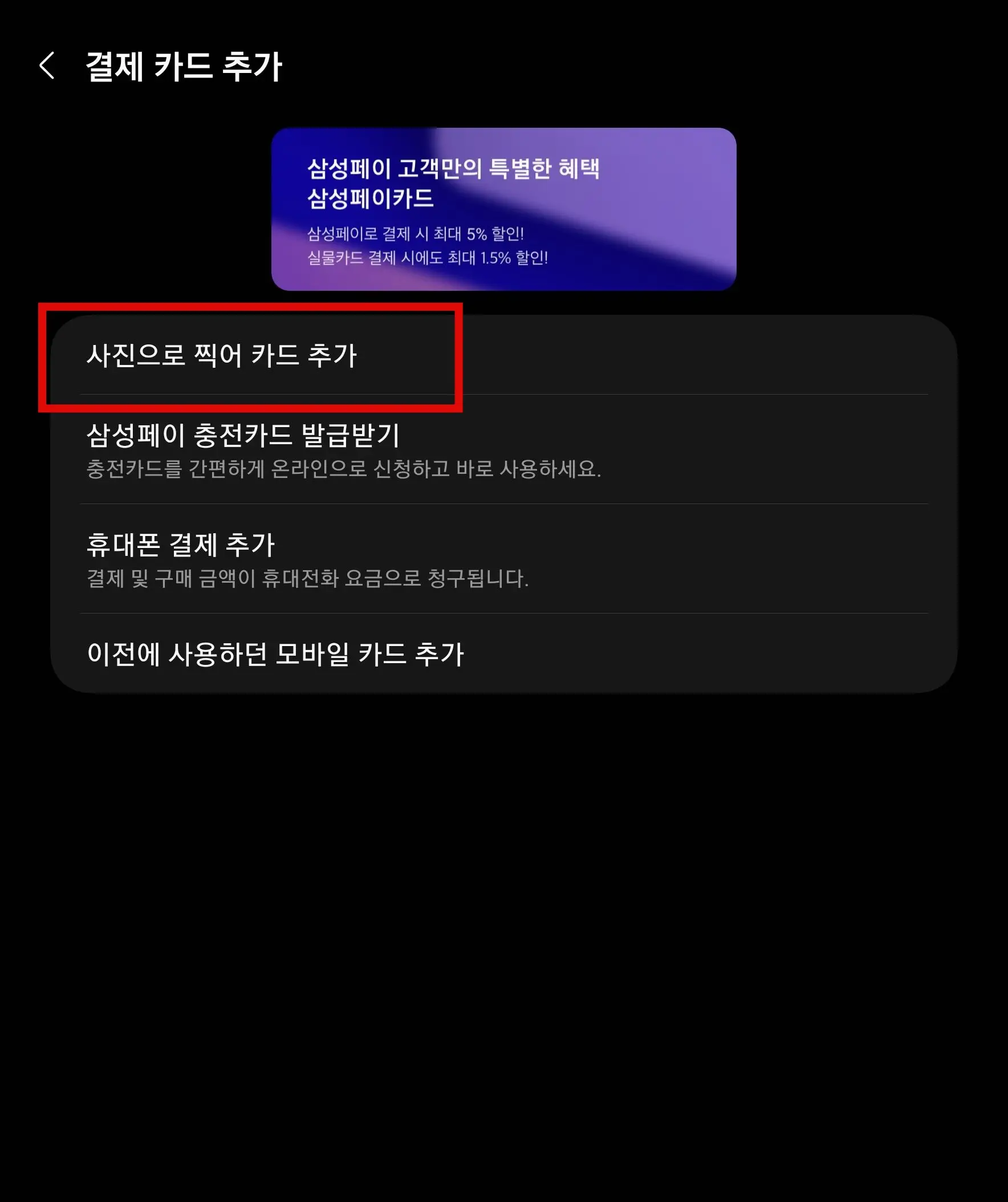
5. 카드 추가가 완료됩니다. 완료 버튼을 선택합니다.
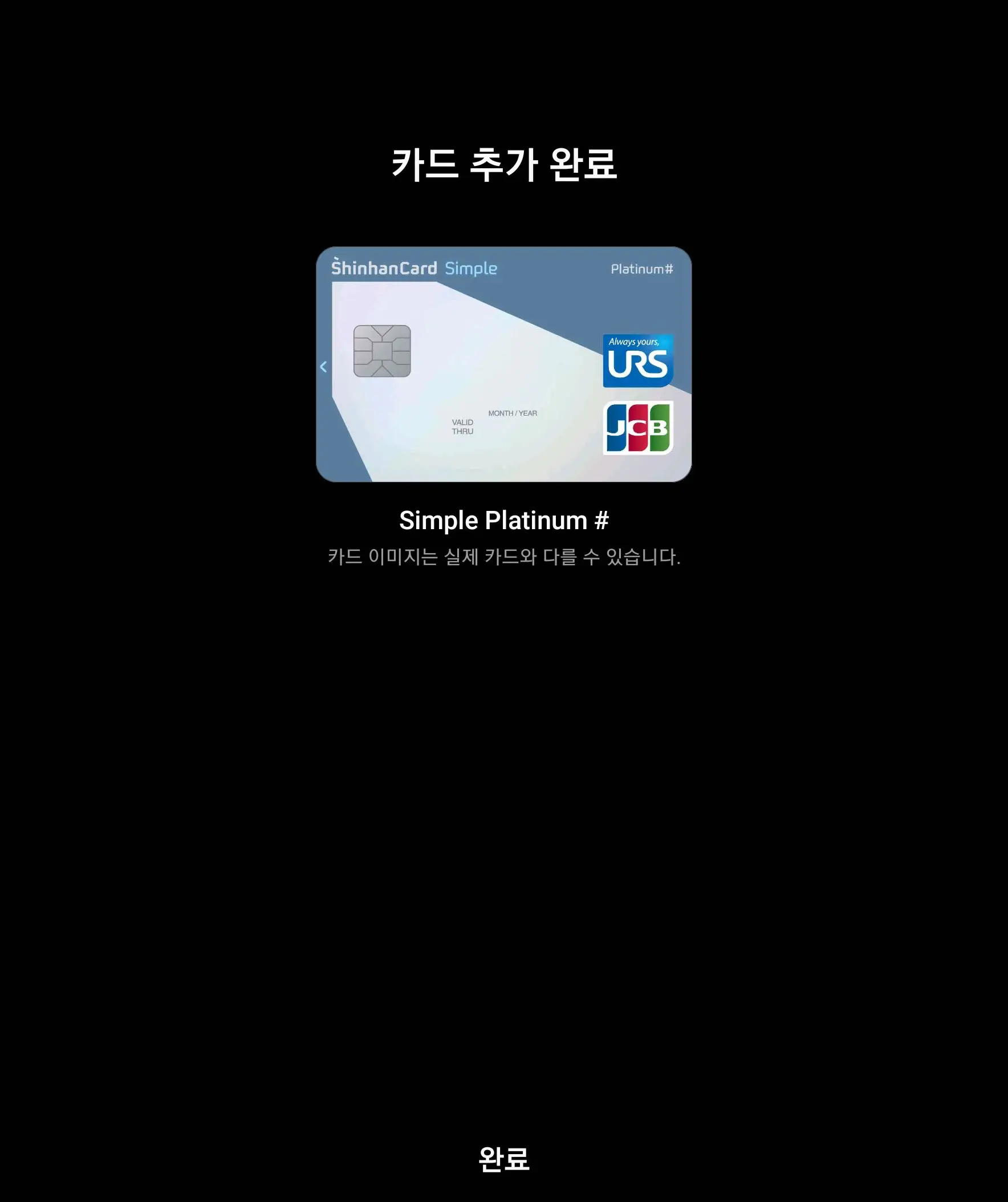
교통카드 등록 방법
신용카드에 교통카드 기능이 있으면 삼성페이에서도 사용할 수 있습니다. 등록한 카드를 교통카드로도 등록해주겠습니다.
1. 오른쪽 하단 메뉴로 진입해서 화면 중간 교통카드를 선택합니다.
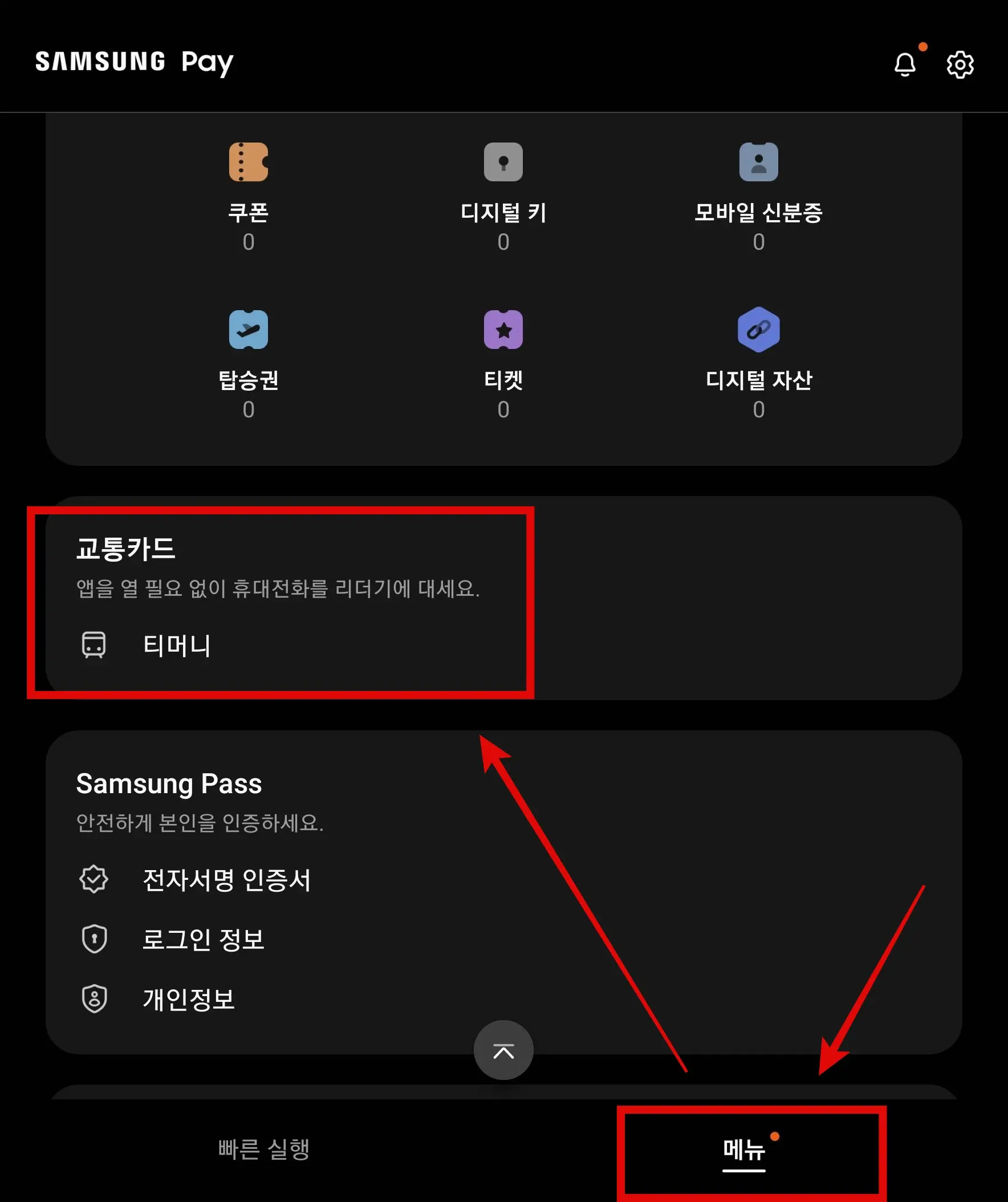
2. 오른쪽 상단에 버튼을 누르고 교통카드 추가를 선택합니다.
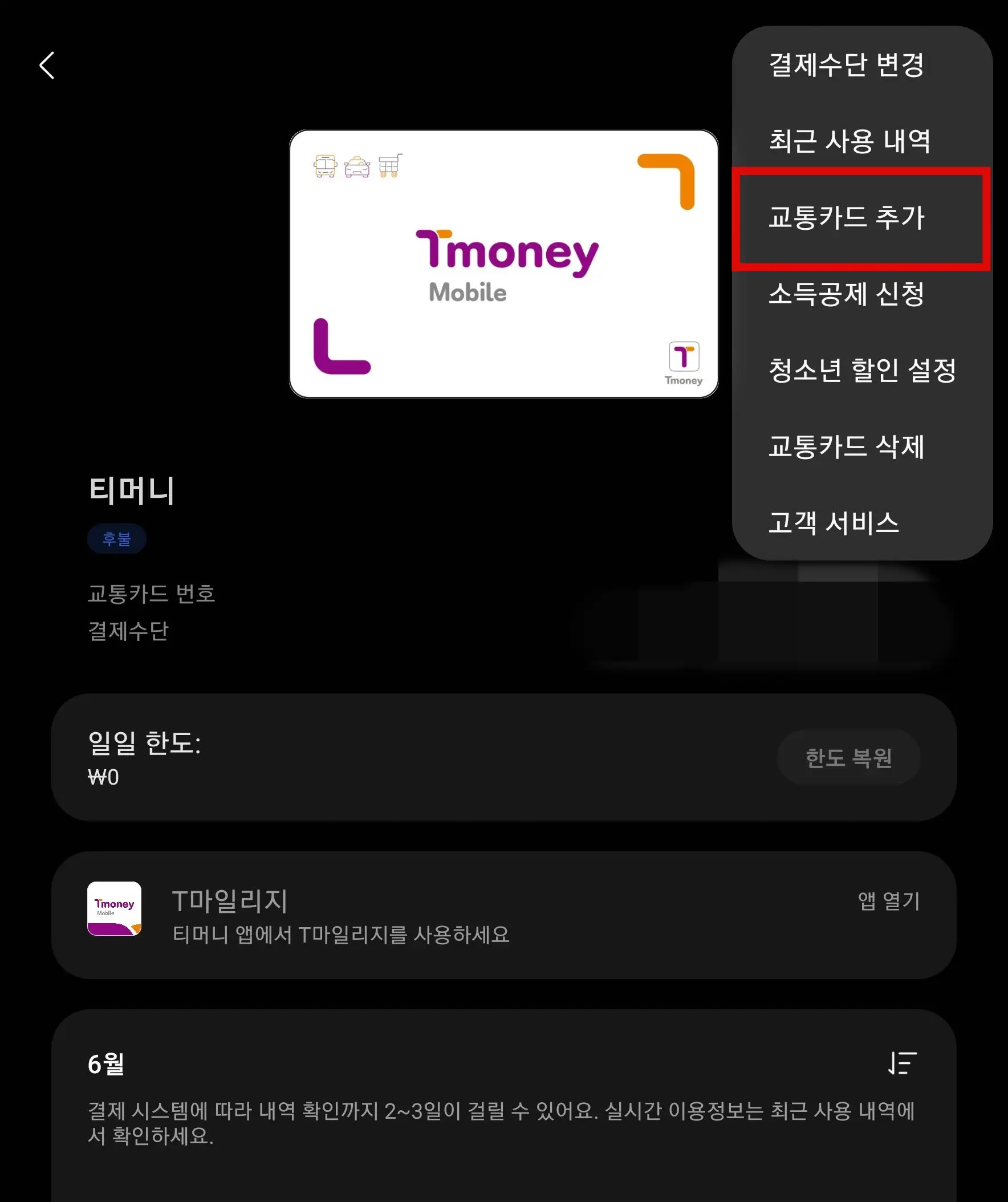
3. 결제 방식을 선택합니다. 저는 후불로 진행합니다. 아마 대부분 이 방식으로 쓰실 겁니다.
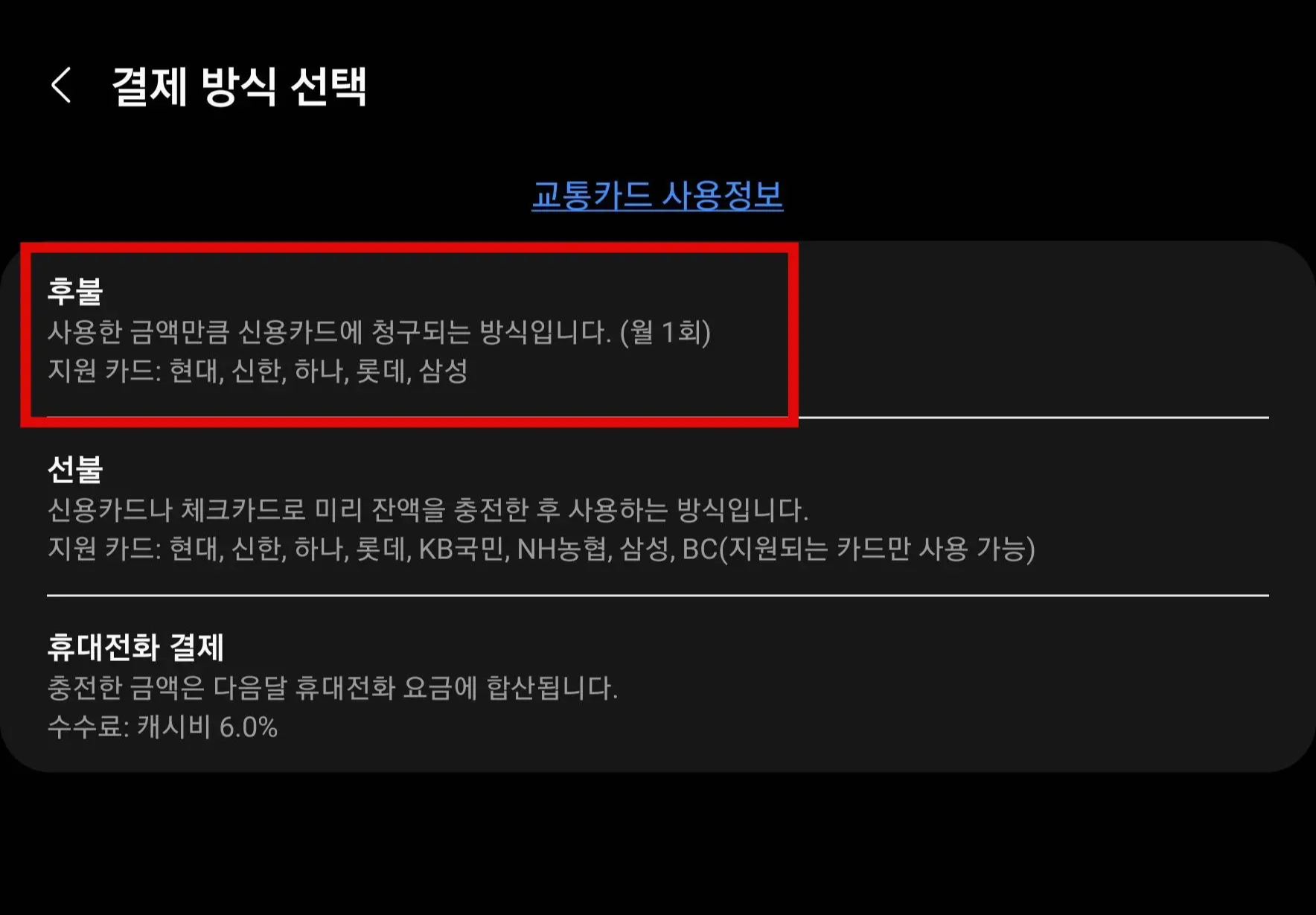
4. 등록할 교통카드를 선택한 뒤 약관에 동의하고 인증합니다.
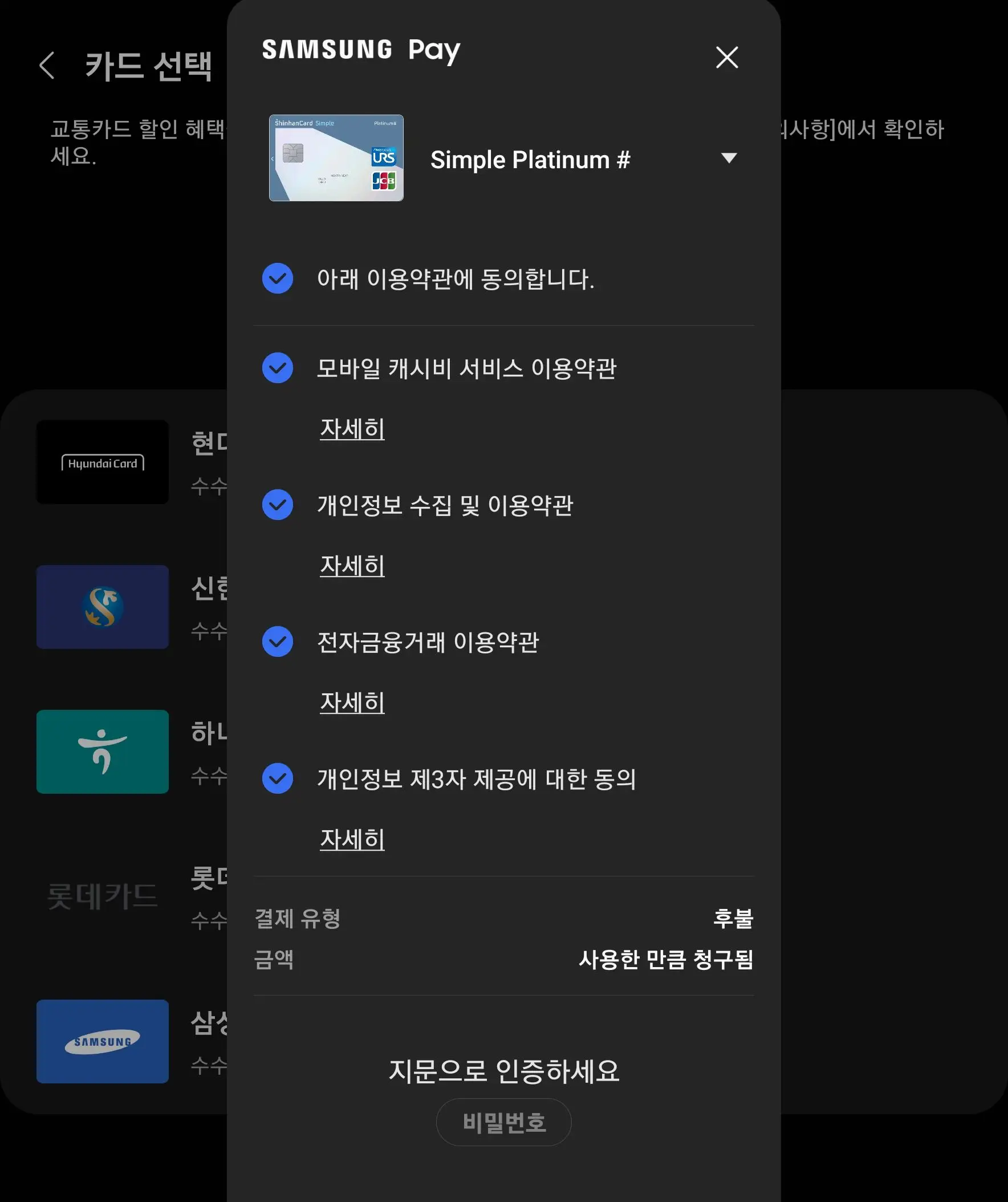
5. 교통카드 추가가 완료됐습니다.
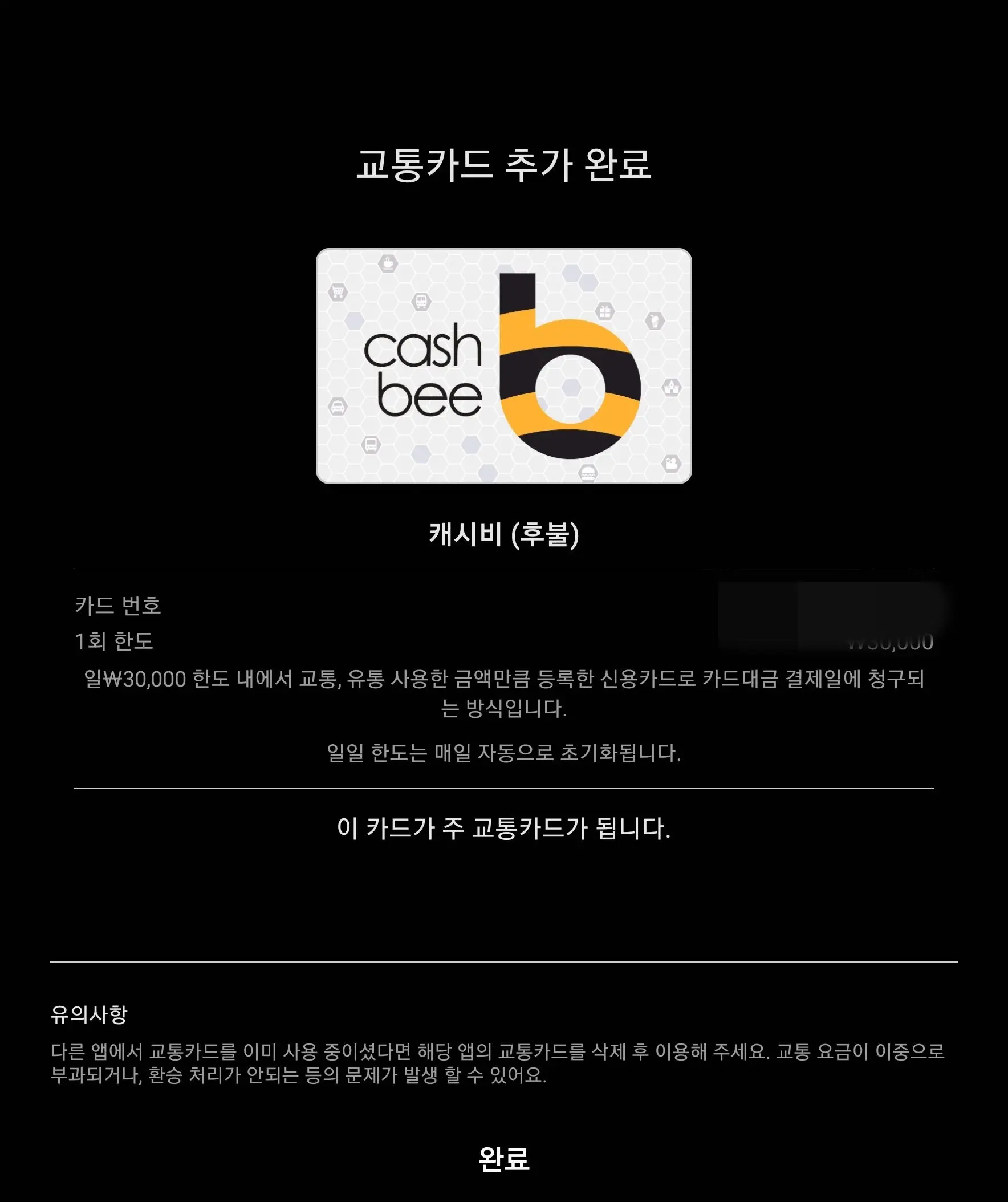
6. 소득공제를 신청하라는 안내가 나옵니다. 근로소득자는 교통카드를 사용한 금액에 대해서는 소득공제가 됩니다. 안 할 이유가 없습니다. 바로 신청해 줍니다.
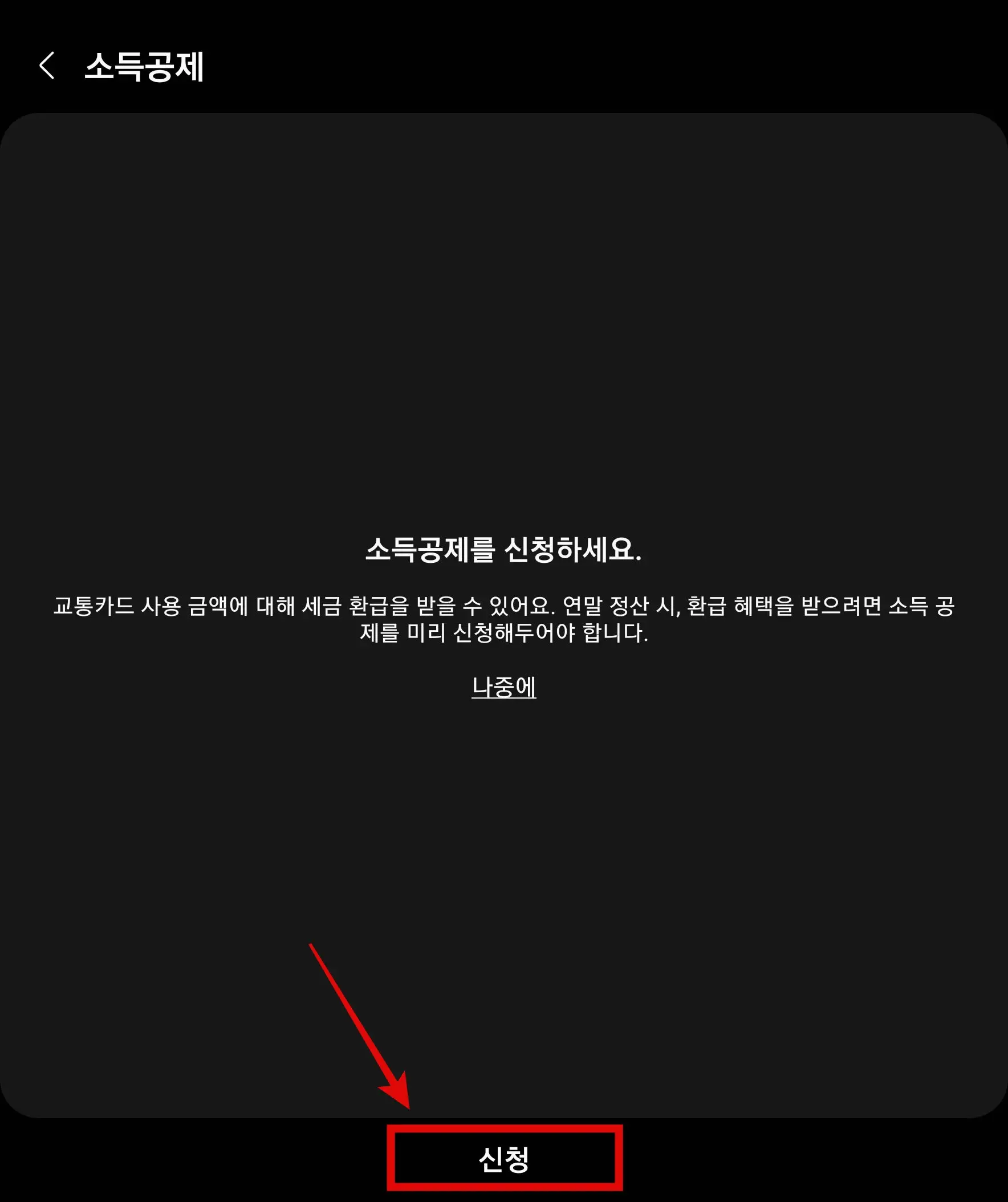
7. 소득공제 신청 페이지가 나옵니다. 이름과 주민번호만 작성해서 신청하기를 누르면 완료됩니다. 10초면 할 수 있습니다.
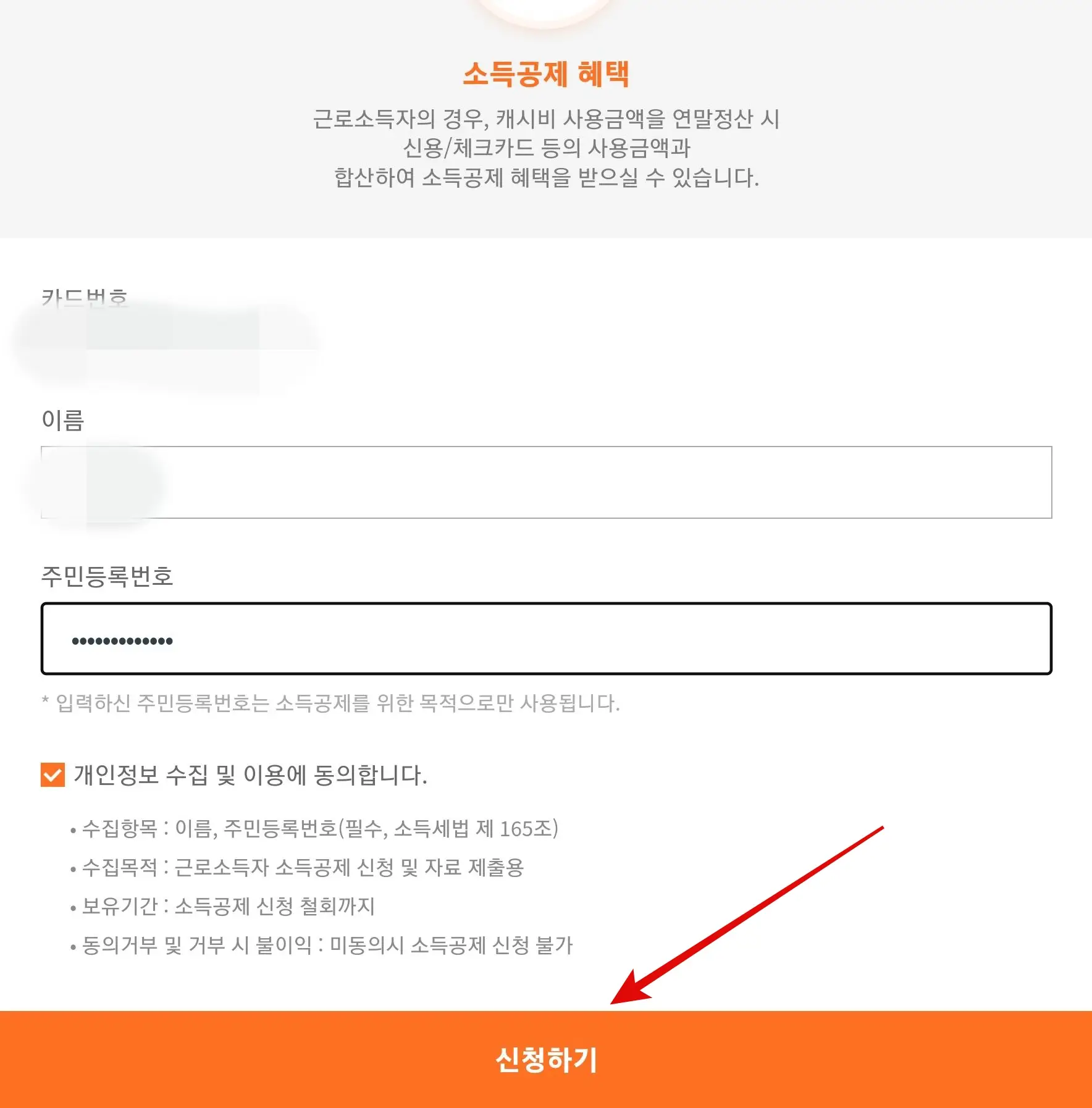
'IT' 카테고리의 다른 글
| 앱 연동 관점에서 URL SCHEME이란? (0) | 2023.06.07 |
|---|---|
| 애플리케이션 서버 설정 값 properties와 config (0) | 2023.06.06 |
| 맥북 키보드 청소 돕는 앱 추천 (KeyboardCleanTool) (0) | 2023.06.05 |
| 맥북 m1 m2 초기화하는 방법 (0) | 2023.06.05 |
| 맥북 한글 파일 편집 방법 (무료 한컴독스) (0) | 2023.06.04 |